win10專業版一鍵重裝系統教程
- 2017-07-19 17:33:02 分類:教程
今天有用戶問小編有沒有win10專業版一鍵重裝系統教程。win10專業版重裝教程小編是肯定有的,只不過那些都是去年寫的了,2017年微軟更大力度的推送win10系統,但是通過升級的方式升級的win10系統不能明確是什么版本的win10。想要安裝win10專業版的用戶可能升級成為win10家庭版,所以有用戶就想要一個確切能夠升級win10專業版的一鍵重裝系統教程。所以下面小編就教大家win10專業版一鍵重裝系統教程。
win10專業版一鍵重裝系統步驟:
下面操作很簡單,大家簡單的閱讀一下教程即可,首先下載并打開一鍵重裝系統軟件,點擊在線重裝
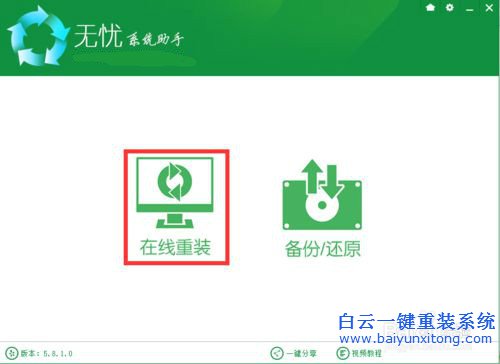
然后軟件自動檢測一些基礎系統環境,比如硬件,系統軟件,還有就是最重要的聯網狀態,使用此類軟件必須聯網才能一鍵重裝系統。檢測完成后點下一步。
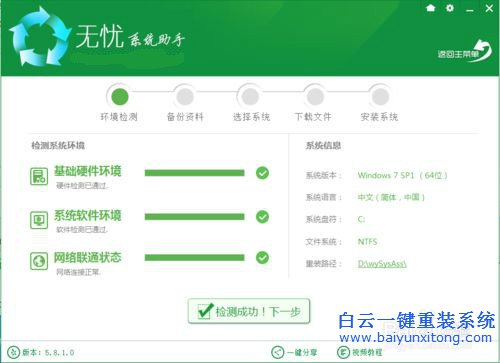
環境檢測完成之后會進入備份資料的界面,根據自己的需求備份,如果沒有的就手動備份,備份主要是備份C盤和桌面的文件,其他盤不會改變的。一鍵重裝系統后,C盤文件無法找回。
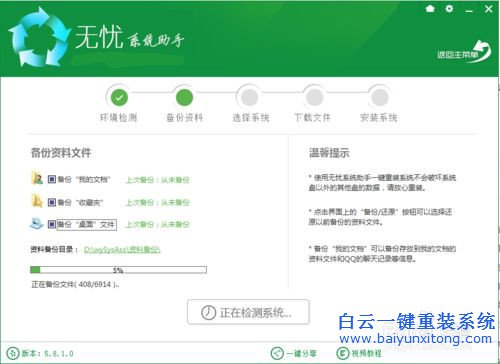
win10專業版系統有兩個,一個是32位,一個是64位,這里我們根據自己的電腦配置選擇,32位系統建議4G以及4G以下內存的用戶選擇,4G以上的選擇64位。
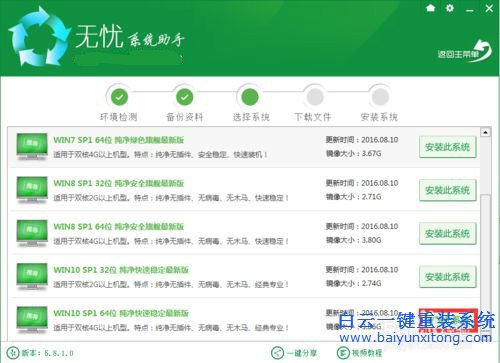
下面是下載過程,無需操作,等待。可參考右上角提示框。
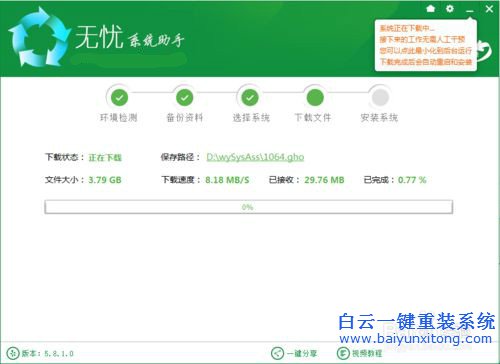
下載完成的提示,20秒后自動重啟,不想重裝系統了就點取消,點立即重啟即可進入系統安裝。

這里不用操作,這是小編特意弄出來給大家看的,安裝系統時會自動進入下面可啟動引導,然后進行重裝系統。
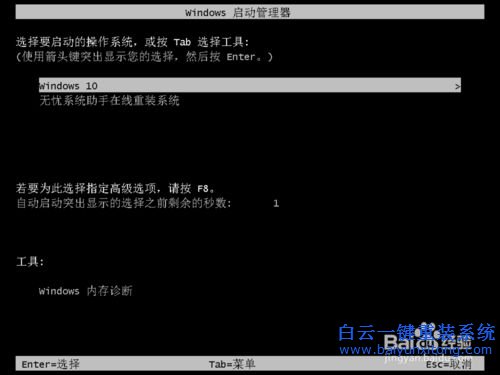
win10專業版一鍵重裝系統是最簡單的方法,建議大家去下載一鍵重裝系統軟件的時候都去下載功能更加全面,支持GPT原版系統的白云一鍵重裝系統軟件,操作更加簡單,成功率更高。
上面介紹的是硬盤一鍵重裝win10專業版系統,但是硬盤重裝系統都是有失敗的幾率的,一旦失敗就無法重新來過,只能用U盤安裝系統。其實U盤也是可以一鍵安裝系統的,下面小編就給大家介紹一下U盤一鍵安裝win10專業版系統的教程。
【準備工作】
1、下載U盤裝機大師u盤啟動盤制作軟件,并一鍵安裝。
(純凈U盤啟動盤制作工具下載地址:http://www.8e8u.cn/soft/bibei/2015/1128/763.html)
(點擊查看==〉U盤啟動制作教程)
2、從網上下載好的win10鏡像文件(不能放在u盤中,以免后面被格掉,U盤啟動制作好之后再放到U盤內)。下載地址:Ghost Win10 x64(64位)永久激活版
3、設置U盤為第一啟動項,點擊查看:怎么設置U盤啟動
【安裝步驟】
1、選擇【02】運行u啟動win8pe防藍屏版,并按回車鍵執行
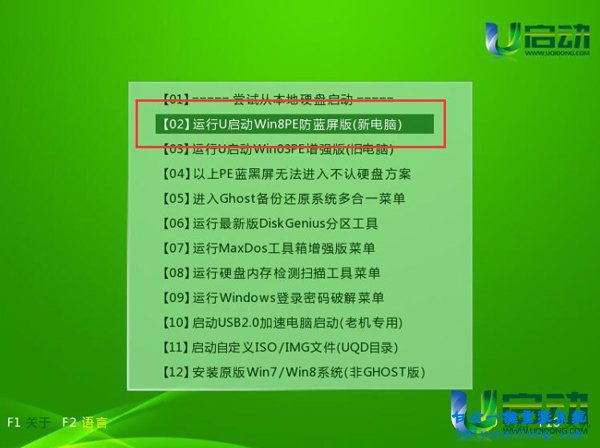
2、進入pe后,自動加載裝機工具;選擇win10版本(專業版)、安裝位置,點擊確認執行一鍵安裝win10系統
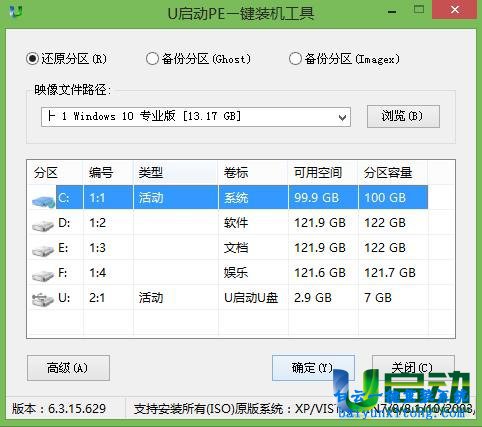
3、等待系統鏡像釋放完畢,之后電腦自動重啟安裝win10,我們只需設置相關參數即可

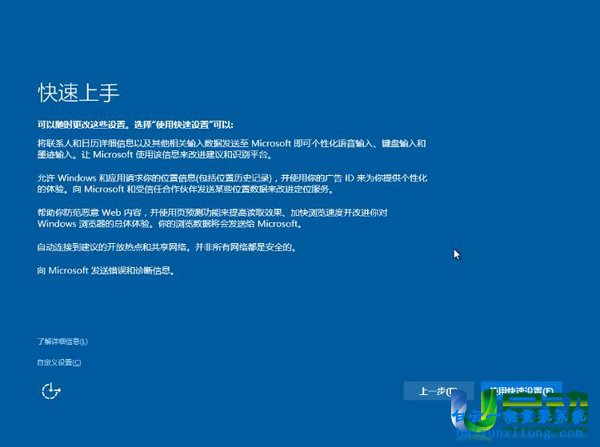
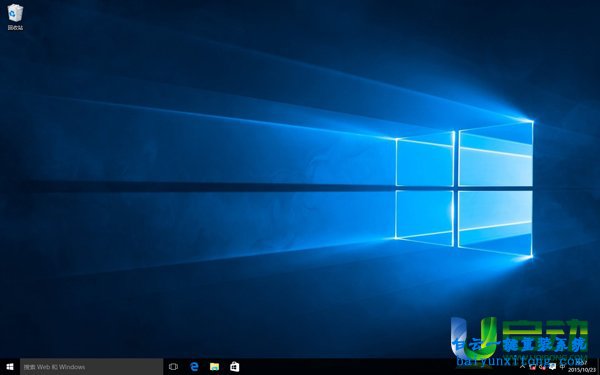
以上就是win10專業版一鍵重裝系統教程,想要一鍵安裝win10專業版就是這么簡單,以上兩個方法就可以處理任何情況下,一鍵安裝win10專業版系統的問題。并且還能夠安裝其他版本的系統,比如安裝win7旗艦版,win8專業版等。
win10專業版一鍵重裝系統步驟:
下面操作很簡單,大家簡單的閱讀一下教程即可,首先下載并打開一鍵重裝系統軟件,點擊在線重裝
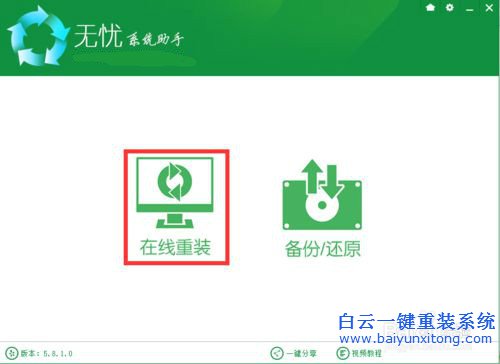
然后軟件自動檢測一些基礎系統環境,比如硬件,系統軟件,還有就是最重要的聯網狀態,使用此類軟件必須聯網才能一鍵重裝系統。檢測完成后點下一步。
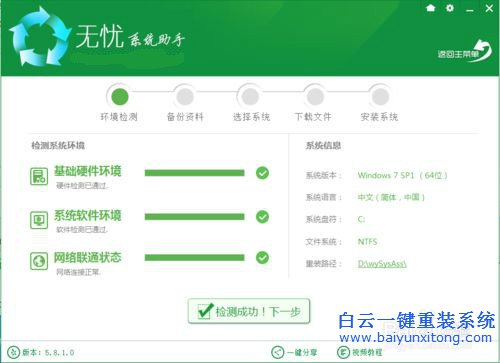
環境檢測完成之后會進入備份資料的界面,根據自己的需求備份,如果沒有的就手動備份,備份主要是備份C盤和桌面的文件,其他盤不會改變的。一鍵重裝系統后,C盤文件無法找回。
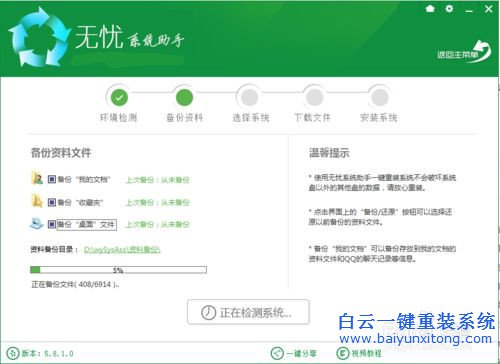
win10專業版系統有兩個,一個是32位,一個是64位,這里我們根據自己的電腦配置選擇,32位系統建議4G以及4G以下內存的用戶選擇,4G以上的選擇64位。
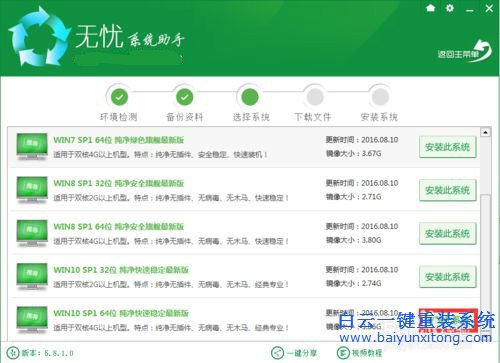
下面是下載過程,無需操作,等待。可參考右上角提示框。
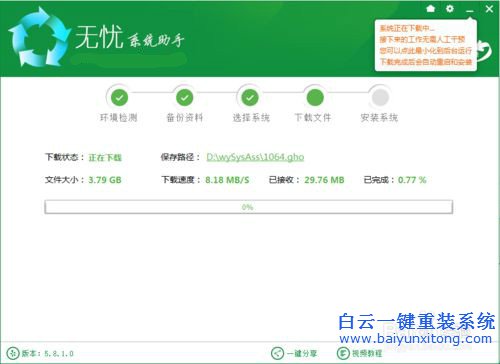
下載完成的提示,20秒后自動重啟,不想重裝系統了就點取消,點立即重啟即可進入系統安裝。

這里不用操作,這是小編特意弄出來給大家看的,安裝系統時會自動進入下面可啟動引導,然后進行重裝系統。
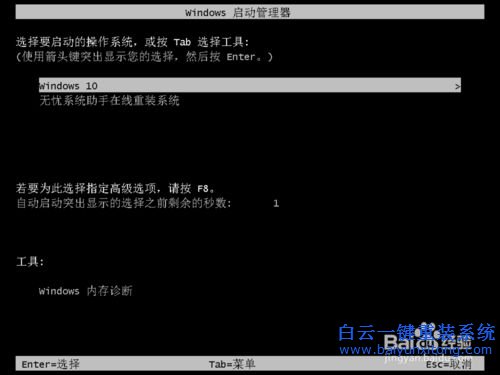
win10專業版一鍵重裝系統是最簡單的方法,建議大家去下載一鍵重裝系統軟件的時候都去下載功能更加全面,支持GPT原版系統的白云一鍵重裝系統軟件,操作更加簡單,成功率更高。
上面介紹的是硬盤一鍵重裝win10專業版系統,但是硬盤重裝系統都是有失敗的幾率的,一旦失敗就無法重新來過,只能用U盤安裝系統。其實U盤也是可以一鍵安裝系統的,下面小編就給大家介紹一下U盤一鍵安裝win10專業版系統的教程。
【準備工作】
1、下載U盤裝機大師u盤啟動盤制作軟件,并一鍵安裝。
(純凈U盤啟動盤制作工具下載地址:http://www.8e8u.cn/soft/bibei/2015/1128/763.html)
(點擊查看==〉U盤啟動制作教程)
2、從網上下載好的win10鏡像文件(不能放在u盤中,以免后面被格掉,U盤啟動制作好之后再放到U盤內)。下載地址:Ghost Win10 x64(64位)永久激活版
3、設置U盤為第一啟動項,點擊查看:怎么設置U盤啟動
【安裝步驟】
1、選擇【02】運行u啟動win8pe防藍屏版,并按回車鍵執行
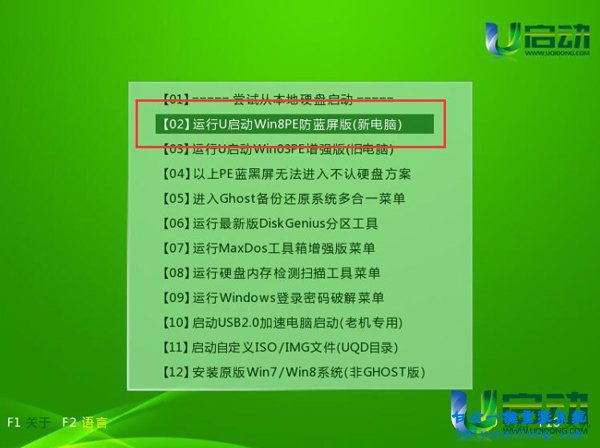
2、進入pe后,自動加載裝機工具;選擇win10版本(專業版)、安裝位置,點擊確認執行一鍵安裝win10系統
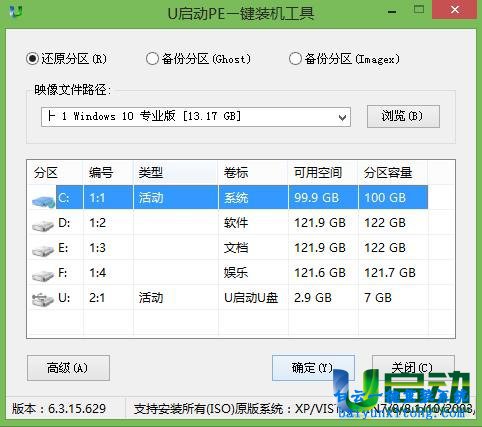
3、等待系統鏡像釋放完畢,之后電腦自動重啟安裝win10,我們只需設置相關參數即可

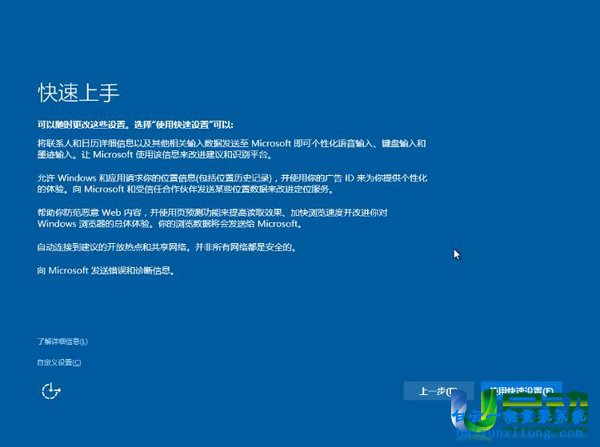
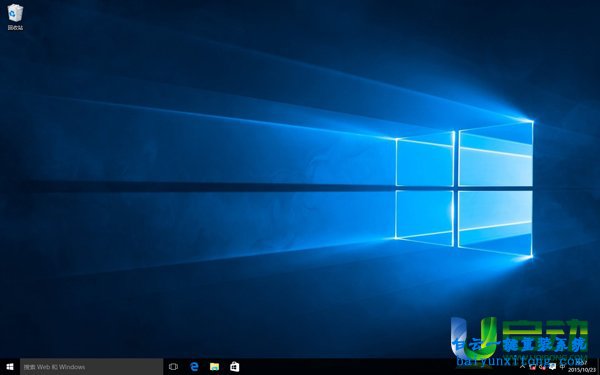
以上就是win10專業版一鍵重裝系統教程,想要一鍵安裝win10專業版就是這么簡單,以上兩個方法就可以處理任何情況下,一鍵安裝win10專業版系統的問題。并且還能夠安裝其他版本的系統,比如安裝win7旗艦版,win8專業版等。
標簽:
win10一鍵重裝
上一篇:后綴名為.gho的系統怎么安裝
下一篇:新手怎么重裝電腦系統的圖文教程

Win10如何在非觸屏設備打開經典模式屏幕鍵盤|怎么打開屏幕鍵盤使用搭載win10系統的 觸屏設備用戶打開屏幕鍵盤,可以直接按設置 - 設備 - 輸入,里面就可以找到屏幕鍵盤的開關。 但是對

聯想拯救者刃7000K 2021臺式電腦11代CPU怎么裝Win7聯想拯救者刃7000K 2021系列臺式電腦,是聯想推出的臺式電腦,目前共有4款產品。英特爾酷睿i開頭11代系列處理器,默認預裝



